Slik løser du Bluetooth-problemer på Windows 10

Bluetooth lar deg koble Windows 10-enheter og tilbehør til PC-en din uten behov for ledninger. Her er ulike teknikker for å løse Bluetooth-problemer.
Snapchat brukes aktivt av millioner av mennesker over hele verden, det har vist seg å være en av de mest avhengige sosiale medieappene noensinne. Med sin haug med morsomme filtre og spesialiserte klistremerker, har den klart å oppsluke mennesker i alle aldre til å bli en del av 160+ M daglige aktive brukerfellesskap.
Med det ute av veien, hvis du vil ta en pause fra sosiale nettverkssider uansett grunn, vil denne veiledningen hjelpe deg med å slette Snapchat-kontoen permanent i løpet av noen få minutter.
Slik sletter du Snapchat-kontoen permanent
Bildekilde: PCMag.com
Hvorfor vil du slette Snapchat-kontoen?
Ditt primære motiv for å slette Snapchat-kontoen kan være personvern og sikkerhet. Hver gang du tar et snap for å sende det til vennen din, sendes det først til Snapchat-serverne og deretter til ønsket snapchatter.
I et kjernepunkt kan alle dataene dine nås av ikke bare personene som administrerer servere, men også tredjeparter, søsterselskaper, forretningspartnere osv. som kan bruke eller selge dataene dine for sitt eget beste (kan være for annonsemålretting) .
Så hvis du har grunn til å begynne på nytt og bare kutte av sosiale nettverk eller noe, må du kanskje lære hvordan du deaktiverer/sletter Snapchat-kontoen din!
Les også: Slik får du flere visninger på Snapchat
Hvordan sletter jeg Snapchat-konto permanent via nettleseren?
For å slette Snapchat-konto via nettleser, følg trinnene nedenfor:
Trinn 1- For å deaktivere Snapchat-kontoen din permanent, gå til support.snapchat.com/delete-account via en hvilken som helst nettleser på telefonen.
Trinn 2- Skriv inn Snapchat-legitimasjonen din for å logge på. Kryss av i Robot Captcha-boksen for å fullføre påloggingsprosessen.
Trinn 3- Så snart du blir logget på, vil du bli omdirigert til Slett konto – Snapchat-side . Skriv inn Snapchat-påloggingsinformasjonen din igjen.
Trinn 4- Trykk på "Fortsett" for å slette Snapchat-kontoen.
Trinn 5 - Det er det. Du er ferdig, si farvel til Snapchat!
Dataene dine vil bli oppbevart av Snapchat i 30 dager, i tilfelle du ønsker å reaktivere kontoen din igjen. Hvis det er tilfelle, logger du bare på med Snapchat ID og passord for å fullføre reaktiveringsprosessen.
Vil du sjekke om Snapchat-kontoen din er permanent slettet eller ikke? Prøv å logge på med Snapchat-legitimasjonen din etter 30 dager. Hvis kontoen er fjernet, er det ingen måte å logge på igjen!
Se også:-
Hvordan finne noen på Snapchat uten brukernavn... Hvis du ville legge til noen på Snapchat og du ikke har brukernavnet. Du kan legge til ved å bruke Snapcode,...
Hvordan slette Snapchat-kontoen permanent via mobilappen?
For å slette Snapchat-kontoen din via mobilappen, følg instruksjonene nedenfor:
Trinn 1- Start Snapchat på telefonen. Hvis du ikke allerede er logget på, skriv inn Snapchat ID og passord for å åpne appen
Trinn 2- Gå mot hovedmenyen ved å klikke på ikonet øverst til venstre. Åpne Innstillinger (tannhjulikon) øverst til høyre.
Trinn 3- Gå til Support > Hjelpesenter > Finn min konto og sikkerhet- alternativet i menyikonet (vises som tre parallelle horisontale linjer øverst til høyre).
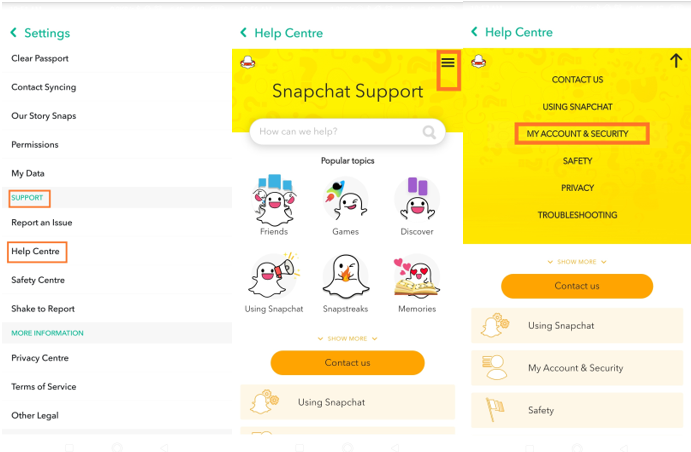
Trinn 4- Klikk på alternativet "Kontosikkerhet".
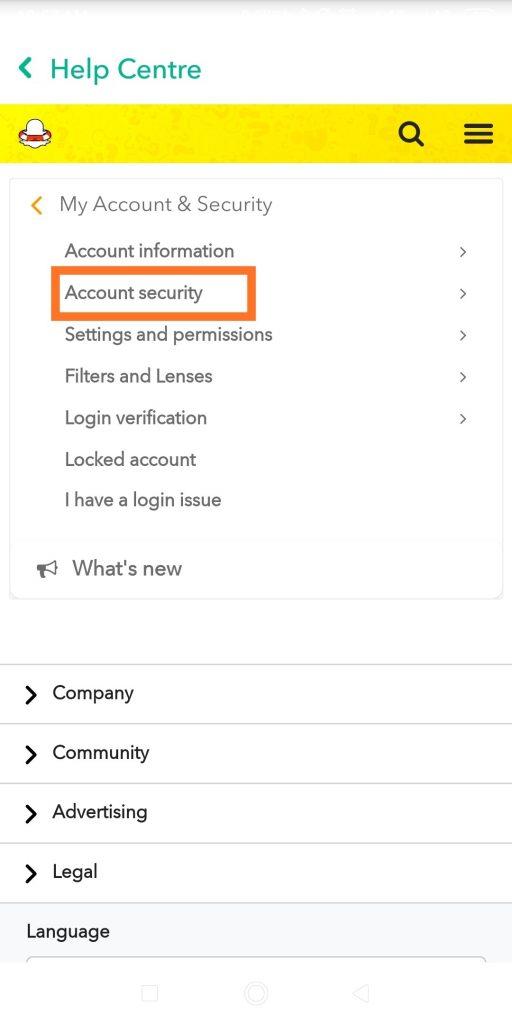
Trinn 5- Trykk på alternativet "Slett min konto". Flere relaterte lenker vil bli vist nedenfor. Klikk på 'Hvordan sletter jeg kontoen min?'.
Trinn 6- På neste skjermbilde, i delen Slik sletter du Snapchat-konto > klikk på 'kontoportal'.
Du blir ført til Snapchats hjelpesenterside (Snapchat-støtte), hvor du må angi Snapchat-bruker-ID og passord på nytt > fortsett ved å trykke på Fortsett. Når legitimasjonen din er bekreftet, vil du bli varslet på neste side om kontodeaktivering.
Les også: Slik skjermdumper du på Snapchat uten at de vet det
Prøver du å detoxe fra andre sosiale medier-apper også? Følg vår trinnvise veiledning for å slette Instagram- og Google+ -kontoer!
Bluetooth lar deg koble Windows 10-enheter og tilbehør til PC-en din uten behov for ledninger. Her er ulike teknikker for å løse Bluetooth-problemer.
Lær deg å ta kontroll over personvernet ditt ved å tømme Bing-søkeloggen og Microsoft Edge-loggen med enkle trinn.
Oppdag den beste samarbeidsprogramvaren for små bedrifter. Finn verktøy som kan forbedre kommunikasjon og produktivitet i teamet ditt.
Lær hvordan du holder statusen din aktiv i Microsoft Teams. Følg våre trinn for å sikre at du alltid er tilgjengelig for kolleger og kunder.
Oppdag den beste prosjektledelsesprogramvaren for småbedrifter som kan hjelpe deg med å organisere prosjekter og oppgaver effektivt.
Gjenopprett siste økt enkelt i Microsoft Edge, Google Chrome, Mozilla Firefox og Internet Explorer. Dette trikset er nyttig når du ved et uhell lukker en hvilken som helst fane i nettleseren.
Hvis du har mange duplikater klumpet på Google Photos eller ønsker å eliminere duplikatbilder, så sjekk ut de mange måtene å slette duplikater i Google Photos.
Hvordan fikse at Nintendo Switch ikke slår seg på? Her er 4 enkle løsninger for å fikse at Nintendo Switch ikke slår seg på.
Lær hvordan du tilbakestiller Gmail-passordet ditt enkelt og sikkert. Endre passordet regelmessig for å beskytte kontoen din.
Lær hvordan du konfigurerer flere skjermer på Windows 10 med denne bloggen. Det være seg to eller tre eller flere skjermer, du kan enkelt sette opp skjermer for spilling eller koding.








